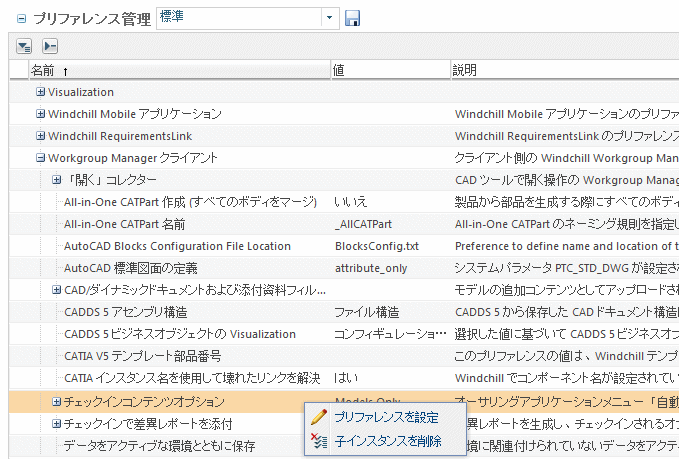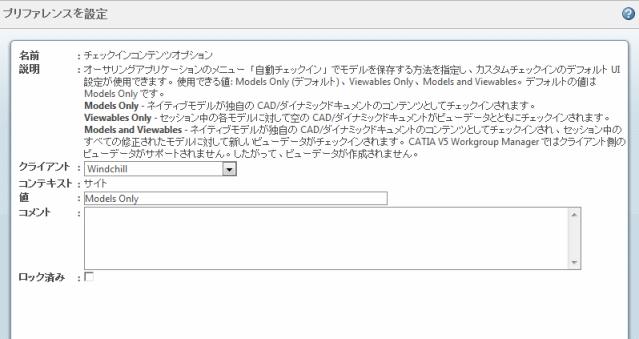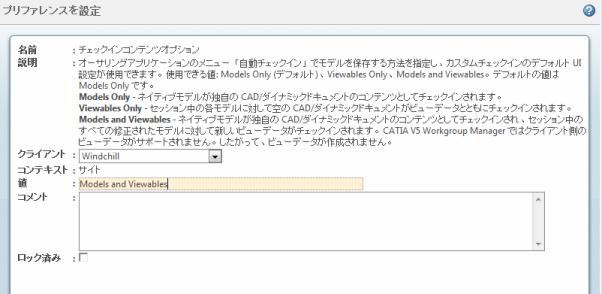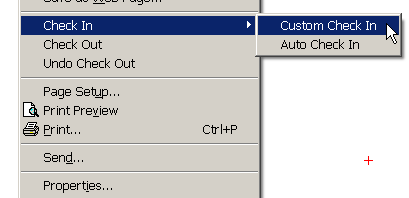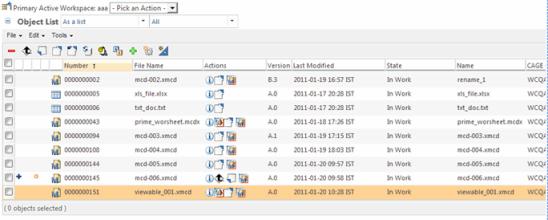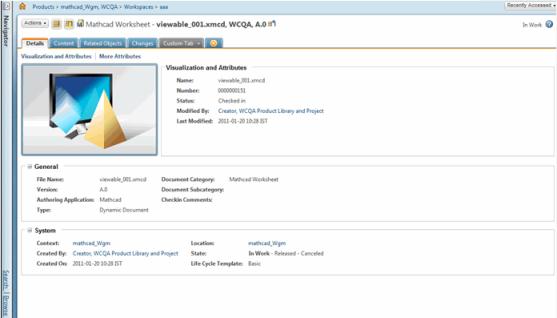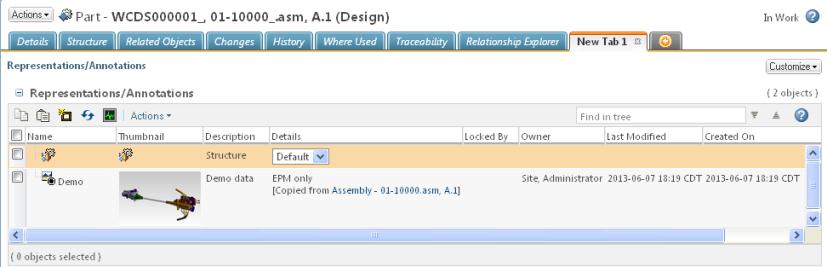クライアント側ビューデータの作成
Windchill Workgroup Manager に接続されているときに「カスタムチェックイン」を選択すると、CAD アプリケーションは自動的に静的なクライアント側ビューデータを生成します。この機能は、CAD アプリケーションがコンピュータにインストールされていないユーザーと、ファイル内のデータを共有する場合に便利です。生成されたビューデータは Creo View に表示され、印刷、表示、クリップボードへのコピーができます。このセクションでは、CAD アプリケーションでのビューデータの生成、Windchill での使用、および Creo View での表示プロセスについて説明します。
1. ビューデータを作成する前に、Windchill の
「プリファレンス管理」ユーティリティでプリファレンスを設定し、デフォルトの設定を使用してビューデータを生成するか、
「チェックイン」を開始するたびに手動でオプションを設定するかを指定する必要があります。ビューデータの生成を有効にするには、Windchill で > > の順に選択し、
「チェックインコンテンツオプション」プリファレンスを右クリックして、
「プリファレンスを設定」
オプションを選択します。
| 「チェックインコンテンツオプション」プリファレンスを一度設定すれば、ビューデータの生成が有効になります。 |
2. 「チェックインコンテンツオプション」の「プリファレンスを設定」ダイアログが表示されます。以下の 3 つのオプションがあります。
◦ 「モデルのみ」- ネイティブの CAD モデルが、ドキュメントのコンテンツとしてチェックインされます。これがデフォルトです。
◦ 「ビューデータのみ」- セッション中の各モデルについて、空のダイナミックドキュメントがビューデータとともにチェックインされます。
◦ 「モデルとビューデータ」- ネイティブの CAD モデルがそのダイナミックドキュメントのコンテンツとしてチェックインされるとともに、セッション中に修正したすべてのモデルの新しいビューデータがチェックインされます。
3. 「値:」フィールドに、Models and Viewables を入力し、「OK」をクリックします。これで、「カスタムチェックイン」が選択されたときに、CAD アプリケーションでビューデータが作成されるようにプリファレンスが設定されます。
4. カスタムチェックイン を使用するたびに、ビューデータが作成されます。ファイルを開き、「カスタムチェックイン」を選択します。
5. Windchill によりファイルがチェックインされ、ビューデータが作成されます。これにアクセスするには、ファイルの情報ページを使用します。
Windchill Workgroup Manager のプライマリアクティブワークスペースに戻り、サンプルファイルの「情報」アイコン

をクリックして、ファイルの情報ページにアクセスします。
6. 「
Creo View」アイコン

をクリックして
Creo View を起動し、
「カスタムチェックイン」で作成したビューデータを表示します。
| ビューデータを表示するには、システムに Creo View がインストールされている必要があります。PTC では、ビューデータの表示が可能になる Creo View Lite を提供しています。前のステップで、Creo View Lite をシステムにインストールしていない場合はビューデータを表示できないので、インストールを指示するメッセージが表示されます。必要な場合は、この処理を行ってから先に進みます。 |
| サムネイル生成は、Windows 上のサムネイル Worker (pvsthumbworker) がサポートされているいずれかの OS のサーバーに設定されている場合、サポートされます。サーバーが Windows マシン上にある場合、サーバーには Creo View プラグインの入った Adobe がインストールされていなければなりません。 |
| クライアント側のビューデータ生成操作は、保存される最上位オブジェクトのビューデータのみを生成し、オブジェクトの子コンポーネントのビューデータは生成しません。 |
7. 情報ページのイメージボックスの下にある 3 つのアイコンを使用して、イメージのクリップボードへのコピー、イメージの印刷、ファイルの製品表現リストの表示を行います。次の画面に、サンプルファイルの製品表現を示します。「サムネイル」列のイメージは、ファイルに関連付けられたビューデータを示します。
 オプションを選択します。
オプションを選択します。